WordPressでカスタム投稿を取得してページに表示させる方法
WordPressで作成したカスタム投稿タイプへの投稿を取得して、サイトのページに表示させる方法を紹介していきます。
カスタム投稿タイプを作成する方法については、下記のページで紹介していますので、よかったら見てみてください。
WordPressのカスタム投稿タイプを作成する方法
WordPressの「functions.php」にコードを追加してカスタム投稿タイプを作成する方法を紹介します。
トップページなどに最新の投稿を数件表示させる
ここではサブループを利用して、「info」という名前をつけたカスタム投稿タイプの投稿データを3件取得して、それぞれの投稿日とタイトル(投稿ページへのリンクにする)だけを表示させるときの記述例を紹介します。
サブループは「WP_Query」を利用する方法と「get_posts」を利用する方法がありますが、それぞれの記述例を紹介していきます。
「WP_Query」を利用したサブループ
「WP_Query」を利用したサブループでカスタム投稿タイプの投稿データを取得するときの記述例は以下のようになります。
<div>
<?php
$args = array(
'post_type' => 'info', //カスタム投稿タイプ名
'posts_per_page' => 3 //取得する投稿の件数
);
$my_query = new WP_Query( $args );
?>
<?php while ( $my_query->have_posts() ) : $my_query->the_post(); ?>
<p><?php the_time( get_option( 'date_format' ) ); ?></p>
<p><a href="<?php the_permalink(); ?>"><?php the_title(); ?></a></p>
<?php endwhile; ?>
<?php wp_reset_postdata(); ?>
</div>
参考サイト
「WP_Query」について詳しくは、下のページを見てみてください。
WP_Query | Class | WordPress Developer Resources
「get_posts」を利用したサブループ
「get_posts」を利用したサブループでカスタム投稿タイプの投稿データを取得するときの記述例は以下のようになります。
<div>
<?php
$args = array(
'post_type' => 'info', //カスタム投稿タイプ名
'posts_per_page' => 3 //取得する投稿の件数
);
$my_posts = get_posts($args);
?>
<?php foreach ($my_posts as $post) : setup_postdata($post); ?>
<p><?php the_time( get_option( 'date_format' ) ); ?></p>
<p><a href="<?php the_permalink(); ?>"><?php the_title(); ?></a></p>
<?php endforeach; ?>
<?php wp_reset_postdata(); ?>
</div>
参考サイト
「get_posts」について詳しくは、下のページを見てみてください。
get_posts() | Function | WordPress Developer Resources
カスタム投稿タイプの投稿一覧ページを作成する
投稿一覧ページのテンプレートファイル(.php)を作成
デフォルトの投稿一覧ページは「archive.php」で表示できますが、カスタム投稿タイプの投稿一覧ページは「archive-〇〇.php」で表示することができます。
例えば、「info」という名前のカスタム投稿タイプを作成した後に、このカスタム投稿タイプの投稿一覧ページを表示したい時には「archive-info.php」というテンプレートファイルを作成してテーマフォルダに設置することで表示できます。
元々ある投稿一覧ページからデザインを変更する必要がない場合には「archive.php」をコピーしてファイル名を「archive-info.php」に変えるだけでも大丈夫です。
投稿一覧ページのURL
この「archive-〇〇.php」を使用した場合、追加したカスタム投稿タイプの投稿一覧ページのURLは「サイトURL/〇〇」となります。
例えば、「https://example.com」というサイトに「info」という名前のカスタム投稿タイプを作成し、投稿一覧ページとして「archive-info.php」を作成した場合、カスタム投稿タイプ「info」の投稿一覧ページのURLは、「https://example.com/info」となります。
カスタム投稿タイプの個別投稿ページを作成する
個別投稿ページのテンプレートファイル(.php)を作成
デフォルトの個別投稿ページは「single.php」で表示できますが、カスタム投稿タイプの個別投稿ページは「single-〇〇.php」で表示することができます。
例えば、「info」という名前のカスタム投稿タイプを作成した後に、このカスタム投稿タイプの個別投稿ページを表示したい時には「single-info.php」というテンプレートファイルを作成してテーマフォルダに設置することで表示できます。
元々ある個別投稿ページからデザインを変更する必要がない場合には「single.php」をコピーしてファイル名を「single-info.php」に変えるだけでも大丈夫です。
個別投稿ページのURL
この「single-〇〇.php」を使用した場合、追加したカスタム投稿タイプの個別投稿ページのURLは「サイトURL/〇〇/投稿のスラッグ」となります。
例えば、「https://example.com」というサイトに「info」という名前のカスタム投稿タイプを作成し、個別投稿ページとして「single-info.php」を作成した場合、カスタム投稿タイプ「info」の個別投稿ページのURLは、「https://example.com/info/投稿のスラッグ」となります。
まとめ
以上、WordPressでカスタム投稿を取得してページに表示させる方法について紹介してきました。
参考になりましたら幸いです。
関連記事
WordPressのカスタム投稿タイプを作成する方法
WordPressの「functions.php」にコードを追加してカスタム投稿タイプを作成する方法を紹介します。
WordPress管理画面の投稿一覧カラムをカスタマイズして作業効率を向上させる方法
WordPress管理画面の投稿一覧カラムをカスタマイズして、作業効率を向上させる方法を解説。投稿IDの追加、不要カラムの非表示、カスタムフィールド値の表示など、具体的なコード例と共にご紹介します。WordPress公式情報源に基づいた信頼性の高い情報をお届けします。
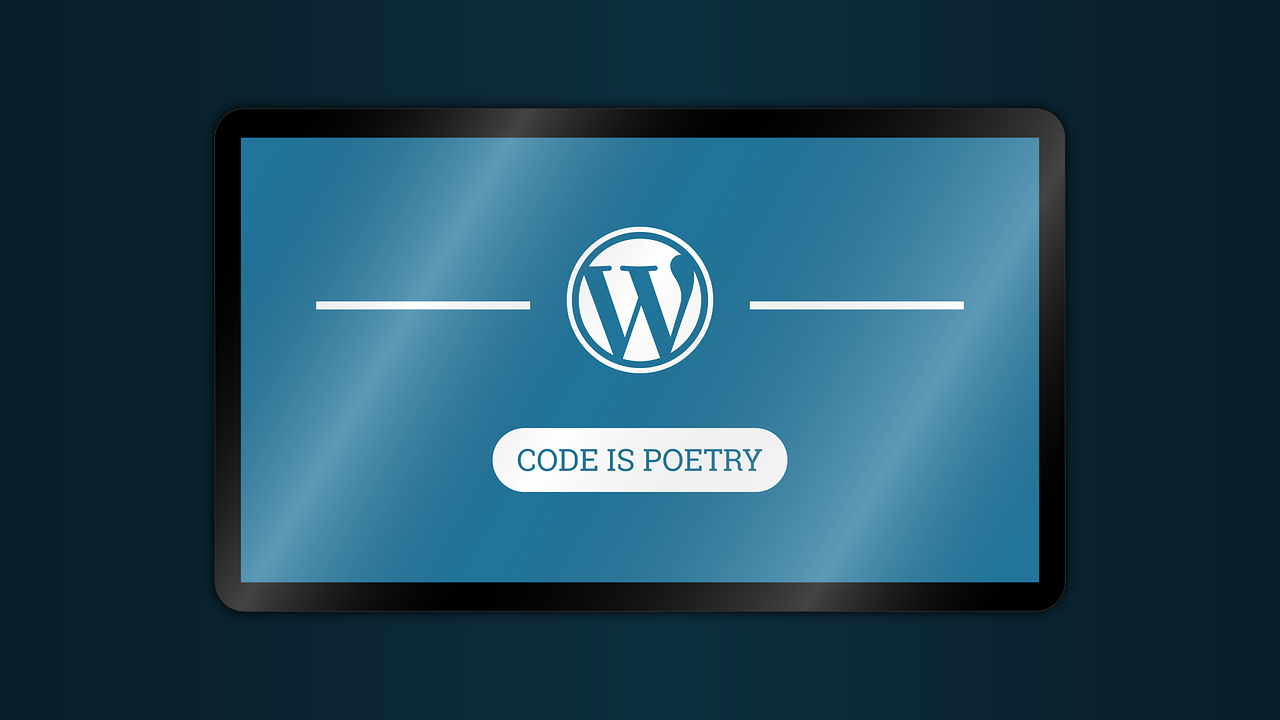



コメントを残す